O que é
Nesta guia concentram-se configurações referente a liberação e restrição de acesso de alunos e colaboradores da empresa.
Permissão necessária
É necessário ter a permissão “2.08 – Configuração do sistema” habilitada no perfil de acesso do módulo ADM.
Como acessar
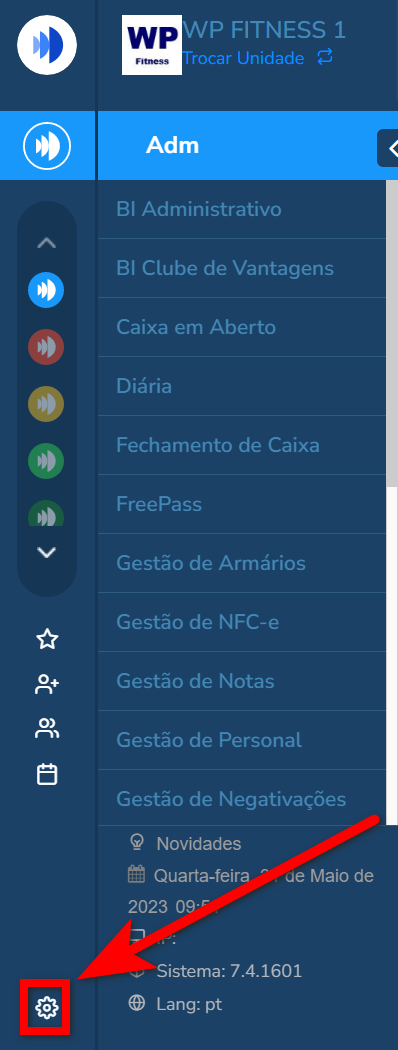
1.1. Em seguida, clique em “Administrativo“.

2. Será apresentado a tela das configurações, clique na opção “Básico“;
2.1. Em seguida, clique em “Acesso Academia“.
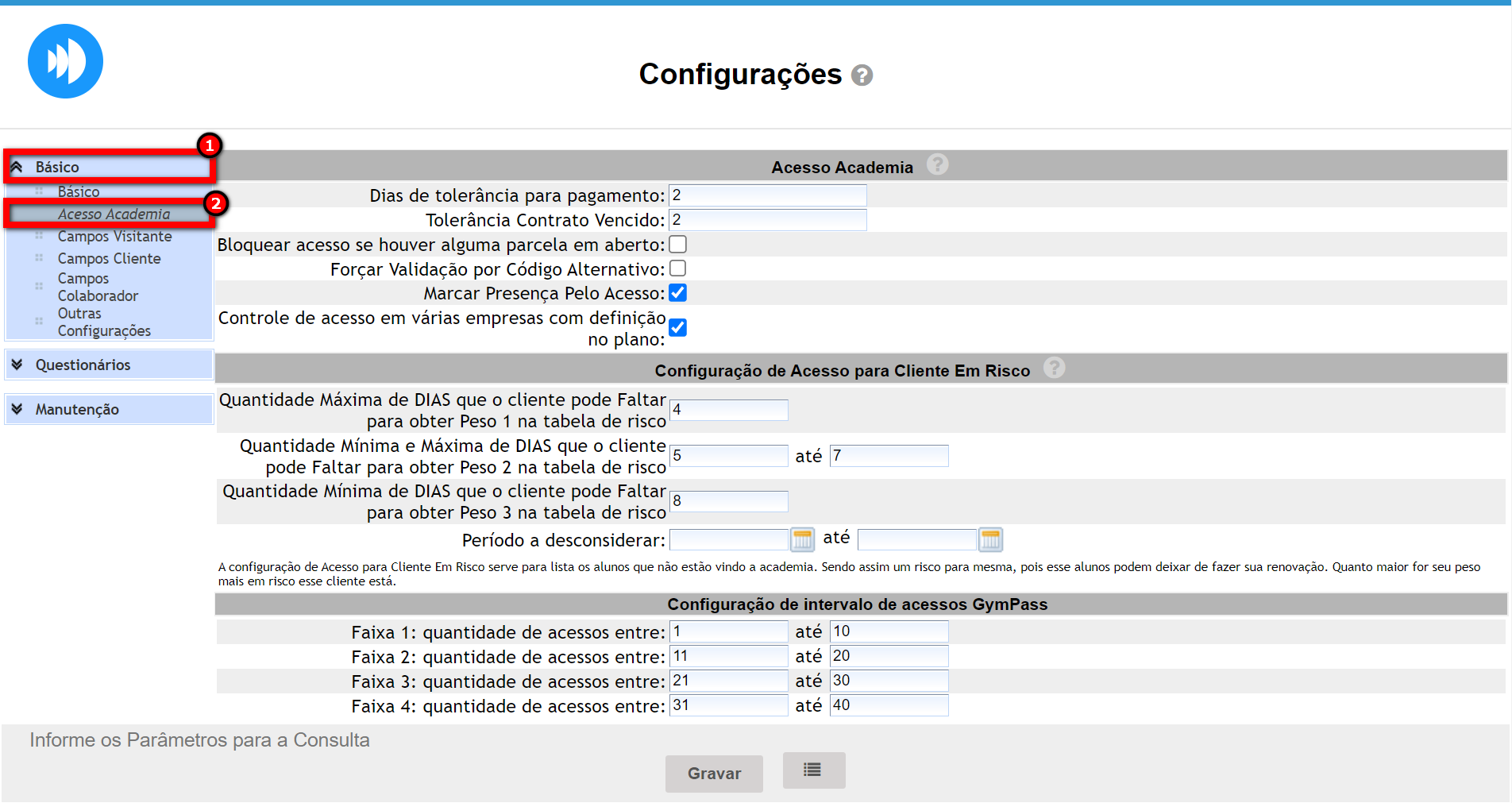
Acesso Academia
- Dias de tolerância para pagamento: tolerância de dias que o cliente poderá ter acesso a academia com parcela vencida. Essa configuração é válida somente para parcelas em aberto de contratos;
- Tolerância contrato vencido: tolerância de dias que o cliente poderá acessar na empresa depois que o seu contrato estiver vencido;
Observação: o Método de Gestão Pacto recomenda que esta tolerância seja de no máximo 03 dias após o vencimento do contrato do cliente. - Bloquear acesso se houver alguma parcela em aberto: marcando esta opção, o sistema bloqueará o acesso do aluno se ele tiver parcelas em aberto de planos normais sem nenhuma autorização de cobrança vinculada para quitá-las de forma automática. Com essa configuração ativada, o acesso só será liberado quando todas as parcelas estiverem quitadas.
- Forçar validação por código alternativo: quando há a necessidade de utilizar um código de carteirinha que não é padronizado pelo sistema (Diferente de 8 dígitos), essa configuração possibilita que o usuário utilize o Código de Acesso Alternativo do Cliente e/ou Colaborador, para a Validação de Acesso pela Catraca;
Observação: quando utiliza-se essa configuração, o Código de Acesso tradicional é desconsiderado, tanto do Cliente, quanto do Colaborador. - Marcar presença pelo acesso: se marcado esta configuração, assim que o aluno acessar a catraca, será registrada a presença do mesmo;
- Controle de acesso em várias empresas com definição no plano: marque essa configuração caso exista mais de uma empresa no mesmo banco de dados (multiempresa) e o cliente deseja definir planos específicos que dão direito à acesso em determinadas unidades. Ao habilitar, no cadastro do plano será exibido uma nova aba “Empresa” onde será possível definir que aquele aluno que tiver aquele plano, poderá acessar as unidades que forem definidas como permitidas nesta nova aba mencionada.
Observação: essa configuração é diferente da validação de acesso, pois na validação de acesso temos outras formas de validação, por exemplo, modalidade, horários, entre outros. Na nova aba, no cadastro do plano, também será permitido configurar em qual unidade o plano irá ser permitido a venda, pois a academia pode ter um plano que pode ser vendido somente na unidade X.
Configuração de Acesso para Cliente Em Risco
- Quantidade máxima de dias que o cliente pode faltar para obter peso 1 na tabela de risco: como já sabemos, o cliente possui peso for faltas. Nesse campo é possível configurar a quantidade máxima de dias de faltas que o cliente pode ter para obter peso 1 na tabela de risco;
- Quantidade mínima e máxima de dias que o cliente pode faltar para obter peso 2 na tabela de risco: é possível configurar a quantidade mínima e máxima de dias para que o cliente possa obter peso 2 em termos de faltas;
- Quantidade mínima de dias que o cliente pode faltar para obter peso 3 na tabela de risco: é possível configurar também a quantidade mínima de dias de faltas para ele obter peso 3 na tabela de risco;
- Período a desconsiderar: informe um período para que seja desconsiderado a quantidade mínima de dias para faltar.
Observação: a configuração de Acesso para Cliente Em Risco serve para lista os alunos que não estão vindo à academia. Sendo assim, um risco para mesma, pois esse alunos podem deixar de fazer sua renovação. Quanto maior for seu peso mais em risco esse cliente está.
Configurações de intervalo de acesso Gympass
Observação: a Gympass repassa os valores para as empresas, com base nos alunos que se encontram em cada faixa, mediante contrato estabelecido entre ambas.
- Faixa 1: a quantidade de acessos entre/até: determine neste campo uma quantidade mínima e máxima de acessos que um cliente Gympass deve possui, para ser considerado como Faixa 1 no BI Gympass;
- Faixa 2: a quantidade de acessos entre/até: determine neste campo uma quantidade mínima e máxima de acessos que um cliente Gympass deve possui, para ser considerado como Faixa 2 no BI Gympass;
- Faixa 3: a quantidade de acessos entre/até: determine neste campo uma quantidade mínima e máxima de acessos que um cliente Gympass deve possui, para ser considerado como Faixa 3 no BI Gympass;
- Faixa 4: a quantidade de acessos entre/até: determine neste campo uma quantidade mínima e máxima de acessos que um cliente Gympass deve possui, para ser considerado como Faixa 4 no BI Gympass.
3. Caso realize qualquer alteração nesta tela, clique em “Gravar” antes de fechar a guia, para o sistema salvar as informações.
Saiba mais
Para saber sobre as configurações da empresa sobre acesso, clique aqui.
Para sabe mais sobre as configurações da engrenagem do módulo ADM, clique aqui.